Kiekvieną dieną mūsų telefonas turi susitvarkyti su šimtais užduočių ir atlaikyti daugybės programėlių veikimą. Nesilaikant tinkamos telefono „higienos“, visados ateina diena, kai jūsų išmanusis tiesiog pradeda strigti, akivaizdžiai sulėtėja, o juo naudotis pasidaro pernelyg sunku.
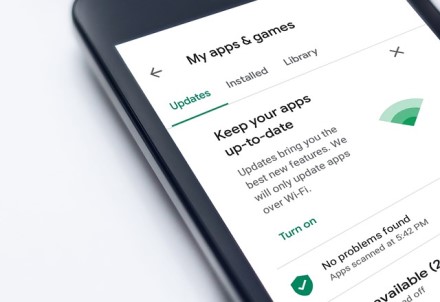
Asociatyvi „Pixabay“ nuotr.
Jūsų dėmesiui – Arnoldas Lukošius, „Tele2 Inovacijų biuro“ ekspertas, dalinasi dažniausiomis stringančio telefono priežastimis ir paprastais sprendimais joms pašalinti.
#1. Iškuopkite visus „kampus“
Sklandus išmaniųjų veikimas priklauso nuo to, kiek užimta vidinė atmintis. Kai kurie įrenginiai pradeda strigti ar veikti lėčiau, kai atmintis užsipildo 80 proc., todėl nuolatinė telefono „higiena“ – būtina.
Per ilgesnį laiką telefone prisikaupia nereikalingų, vietos užimančių ir jokios funkcijos neatliekančių „šiukšlių“. Tai gali būti failų, ekrano kopijos, nenaudojamos programėlės, senos nuotraukos, garso ir vaizdo įrašai ar el. laiškų priedai.
Kiek tiksliai vietos telefone užima jūsų turimos nuotraukos, aplikacijos, muzika ir kiti failai, galite patikrinti tiesiog savo telefono nustatymuose. „iPhone“ vartotojai telefono atminties užimtumą ras nuėję į „Settings“ (liet. „Nustatymai“) > „General“ (liet. „Bendrieji“) > „Storage“ (liet. „Saugojimas“), o „Android“ vartotojai – skiltyje „Settings“ arba „My Device“ (liet. „Mano įrenginys“).
Taip pat pravartu nuolat patikrinti aplikaciją „My Files“ (liet. „Mano dokumentai“) ir ištrinti ten susikaupusius parsisiuntimus. Nereikalingus failus ištrinkite, o svarbius – perkelkite į „debesis“ arba kitas laikmenas.
#2. Duomenis laikykite debesijose
Įrenginys ima veikti lėčiau ir strigti, kai telefono atmintyje lieka mažiau nei 1 GB laisvos vietos. Dėl to duomenis geriausia kaupti ne įrenginio atmintyje, o išoriniuose interneto „debesyse“.
Taip ne tik atlaisvinsite išmaniojo atmintį, bet ir būsite ramūs, kad visos atsarginės jūsų duomenų kopijos, net ir praradus įrenginį, bus išsaugotos.
Naudojantys „Android“ išmaniuosius įrenginius, nuotraukų ir kitų duomenų dublikatus gali saugoti patogiose ir talpiose duomenų saugyklose internete, pavyzdžiui, „Google Drive“, „Google Photos“ ar „Dropbox“. Tereikia nustatymuose pasirinkti funkciją, kad jūsų duomenys būtų nuolat sinchronizuojami debesyje.
Tuo tarpu „iPhone“ savininkai nuotraukas, kalendorius, žinutes, aplikacijų ir socialinių tinklų duomenis, „Word“, „Acrobat“ ir kitus pasirinktus dokumentus gali saugoti „iCloud“ paskyroje.
#3. Išvalykite paslėptus atkūrimo duomenis
Net jeigu manote, kad iš savo įrenginio darbinės atminties ištrynėte visus failus, taip iš tiesų nėra. Dažniausiai visus ištrintus duomenis įrenginyje galima atkurti.
Taip yra todėl, kad ištrintų failų vietoje automatiškai sukuriami tušti aplankai, leidžiantys juos atstatyti. Deja, šie tušti aplankai taip pat užima vietos įrenginio atmintyje. Tačiau tokiomis programėlėmis kaip „Forever Gone“ didžiąją dalį šių tuščių aplankų galima ištrinti visam laiku.
Tačiau geriausiai darbinę atmintį išvalysite atkūrę telefono gamyklinius parametrus. Svarbiausia įsitikinti, kad ištrintų duomenų jums ateityje tikrai nebeprireiks, o svarbiausius failus perkelti į interneto debesis.
#4. Ištrinkite naršymo duomenis.
Kiekvieną kartą, kai savo telefone naršote internete, jūsų žiniatinklio talpykloje išsaugojami specialūs duomenys. Visgi, šie duomenys taip pat užima dalį telefono atminties, todėl išvalę šią talpyklą galite padidinti įrenginio greitį.
„Android“ telefonuose, atsidarę naršyklės „Chrome“ langą, paspauskite ant trijų taškelių dešiniajame viršutiniame lango kampe. Tada pasirinkite „History“ (liet. „Istorija“) ir spauskite „Clear browsing data“ (liet. „Išvalyti naršymo istoriją“). Atsivėrusiame lange galėsite pasirinkti, ką tiksliai norite ištrinti: „Browsing History“ (liet. „Naršymo istorija“), „Cookies and Site Data“ (liet. „Sausainiukai ir svetainių informacija“) arba „Cached Images and Files“ (liet. „Išsaugotos nuotraukos ir duomenys“).
„iOs“ savininkai naršymo duomenis gali ištrinti naršyklės „Safari“ nustatymuose, pasirinkę „Clear History and Website Data“ (liet. „Išvalyti istoriją ir svetainių duomenis“).
Tiesa, atlikus tokį išvalymą paprastai atjungiama nuo naršyklėje naudotų paskyrų, tad turėkite omenyje, kad į kiekvieną iš jų po išvalymo teks prisijungti iš naujo.
#5. Uždarykite „didelio apetito“ programėles
Funkcionalios programėlės, kurios nuolat veikia fone, sinchronizuoja, kopijuoja duomenis ar siunčia aktualius pranešimus, mums iš tiesų padeda gyventi paprasčiau. Bet yra ir kita medalio pusė – jos eikvoja ypač daug įrenginio energijos ir lėtina jo veikimo spartą.
Pirmiausia vertėtų identifikuoti, kurios programėlės „suvalgo“ daugiausiai išmaniojo resursų – tikėtina, kad jos ir lemia nuolatinį įrenginio strigimą. Dauguma šiuolaikinių „Android“ telefonų jau turi įdiegtus įrenginio veiklos optimizavimo įrankius, kurie identifikuoja ir uždaro tokias programėles. Pavyzdžiui, „Samsung“ telefonuose įdiegtas „Device Care“, o „Xiaomi“ – „Battery Saver“. Rekomenduojama jomis naudotis reguliariai.
Tuo tarpu „iPhone“ telefonai automatiškai užmigdo fone paliktas neuždarytas programėles – taip jūsų įrenginio darbinė atmintis apkraunama mažiau ir jis veikia kur kas sklandžiau.
Be to, kitas paprastas programėlių uždarymo būdas – telefono paleidimas iš naujo. Kartą į savaitę išjunkite savo išmanųjį, palikite minutei ir vėl įjunkite. Iš naujo paleistame telefone uždaromos atviros nenaudojamos programos, iš atminties išvalomi visi anksčiau paleistų programų fragmentai.
#6. Optimizuokite parametrus žaidimo programėlėms
Gana dažnai su telefono trikdžiais susiduriama žaidžiant. Nesklandų išmaniojo veikimą gali lemti anksčiau išvardintos priežastys, o taip pat – nepakankamai žaidimo aplikacijai optimizuoti telefono parametrai.
Minėtam trikdžiui yra sprendimas – programėlė „Game Booster“. Įsidiegę programėlę galėsite automatiškai optimizuokite procesorių, darbinę RAM atmintį ir daugelį kitų dalykų. Taip vos vienu paspaudimu pasieksite maksimalų žaidimų programėlės našumą ir spartą.
Tiesa, kai kurie telefonai, tokie kaip „Samsung“, turi savo vidinį žaidimų optimizavimo įrankį, todėl papildomų programėlių nereikia.
#7. Drastiškai išvalykite telefoną
Jeigu išmanusis nuolat stringa, o nuotraukų ir kitų failų jau tiek, kad nežinote nuo ko pradėti tvarkyti telefone sukauptą turtą, yra ir drąsesnis sprendimas – gamyklinių telefono parametrų atkūrimas.
„iPhone“ telefonuose gamyklinius parametrus atkursite nuėję į „Settings“ > „General“ > „Reset“ (liet. „Atkurti“) > „Reset All Settings“ (liet. „Atkurti visus nustatymus“).
„Android“ telefonuose eikite į „Settings“ > „Backup & Reset“ (liet. „Sukurti atsarginę kopiją ir atkurti nustatymus“) > „Factory Data Reset“ (liet. „Gamyklinių duomenų atkūrimas“) > „Reset Phone“ (liet. „Atkurti telefono parametrus“).
Tokį telefono valymą specialistai rekomenduoja atlikti kartą per metus – paprastai tai yra vienintelis būdas išvalyti programines „šiukšles“, kurios lėtina telefono veikimą.
Tiesa, prieš pasinaudodami šiuo efektyviu telefono atminties atgaivinimo metodu nepamirškite visą svarbią medžiagą persikelti į saugią vietą – atminties kortelę, išorinį diską ar „debesį“.
